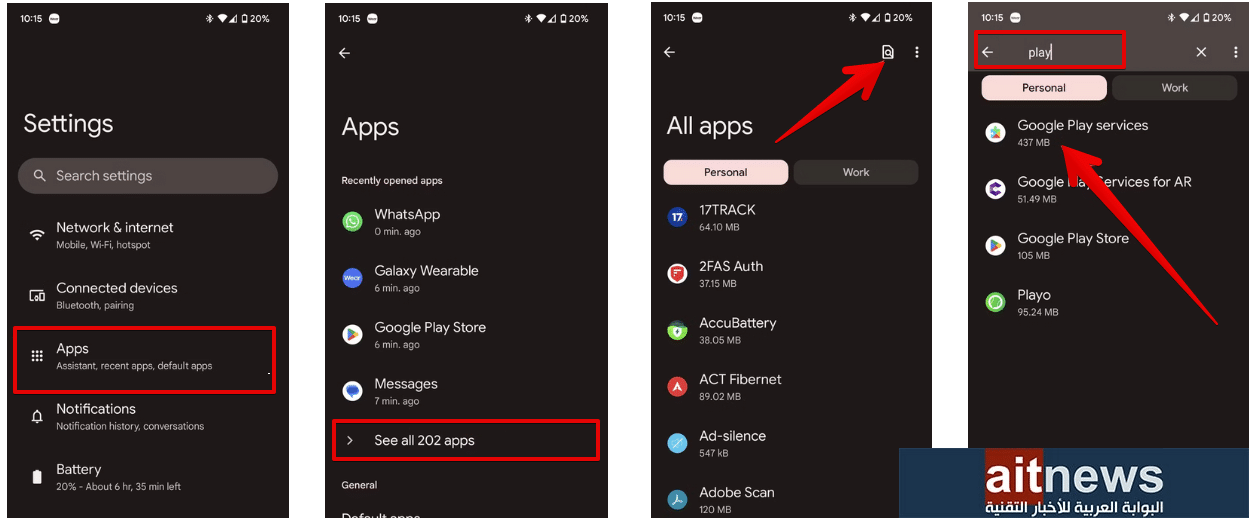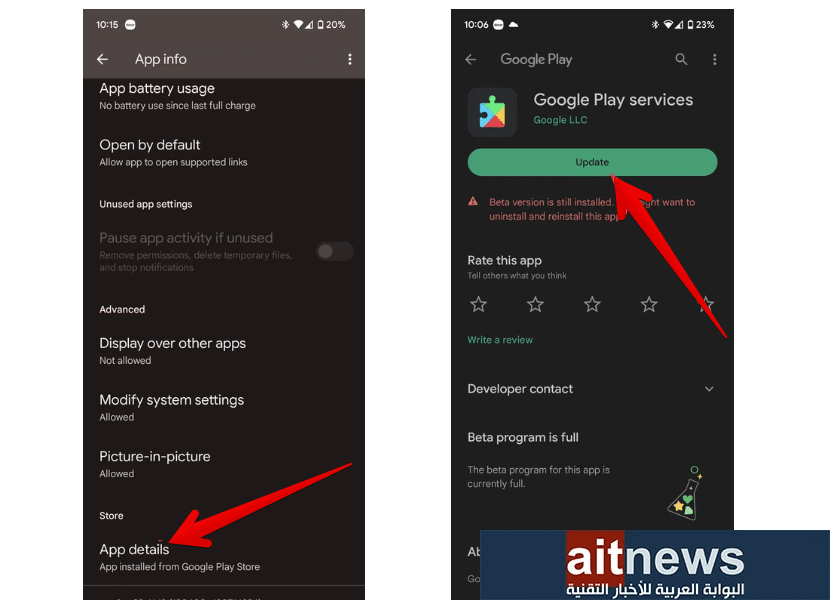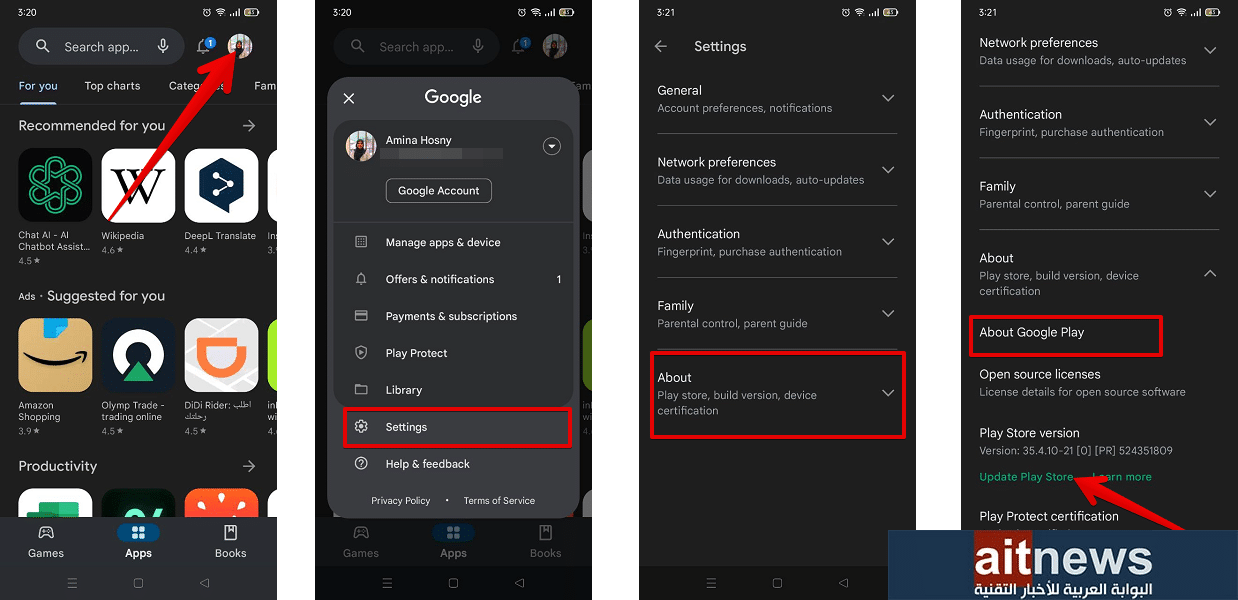كيفية إصلاح مشكلة توقف خدمات جوجل بلاي عن العمل

تُساعد (خدمات جوجل بلاي) Google Play Services في تحديث التطبيقات باستمرار وتشغيلها بسلاسة في هواتف أندرويد، لأنها تربط التطبيقات بخدمات جوجل الأخرى، مثل: تسجيل الدخول بحساب جوجل، وخرائط جوجل، وتطبيق جيميل Gmail، وبدون تشغيل خدمات جوجل بلاي، لا يمكنك استخدام أي من تطبيقات جوجل الرئيسية في هاتفك.
وتختلف خدمات جوجل بلاي عن تطبيق المتجر (جوجل بلاي) Google Play، إذ تأتي مضمنة افتراضيًا في هواتف أندرويد، وتجدر الإشارة إلى أنها لا تستنفد شحن البطارية بشكل أسرع، ولا تستخدم مقدارًا كبيرًا من خطة بيانات الهاتف، لذا لا يمكنك فرض إيقاف تشغيلها، أو إلغاء تثبيتها.
الجدير بالذكر أن شركة جوجل قد أطلقت خدمات جوجل بلاي كجزء من نظام (Android 4.3)، ولكنها استمرت في تطويرها في كل إصدار جديد من نظام التشغيل أندرويد حتى أصبحت الآن في نظام (أندرويد 13) بمثابة المحور الرئيسي لتحديثات ميزات الأمان في نظام التشغيل، مما يجعلها العامل الأول في جعل جهازك أكثر أمانًا وموثوقية.
لذلك إذا رأيت رسالة خطأ تقول (للأسف توقفت خدمات جوجل بلاي عن العمل) Unfortunately Google Play Services has stopped، فلا تتجاهل هذه المشكلة، وحاول إصلاحها في أسرع وقت ممكن، لأن إهمال هذه المشكلة سيؤدي إلى حدوث مشكلة أمنية في هاتفك.
أولًا؛ ما هي أسباب توقف خدمات جوجل بلاي؟
هناك أسباب عديدة لتوقف خدمات جوجل بلاي عن العمل، وأبرزها: إجراء بعض التغييرات في إعدادات نظام التشغيل، أو تعطل مدير التنزيلات، أو عدم وجود مساحة تخزينية كافية في هاتفك، أو عدم وجود اتصال قوي بالإنترنت، أو عندما يكون التاريخ والوقت في جهازك غير صحيحين.
ثانيًا؛ كيفية إصلاح مشكلة توقف خدمات جوجل بلاي عن العمل:
1- أعد تشغيل هاتف أندرويد:
تُعد أول خطوة يجب القيام بها إذا كان لديك أي جهاز إلكتروني وبه شيء لا يعمل بشكل صحيح، هي إيقافه مدةً لا تقل عن 30 ثانية، ثم تشغيله مرة ثانية، فهذه الخطوة رغم بساطتها قد تؤدي إلى إصلاح المشكلات الصغيرة، ويمكنك أن تفعل الشيء نفسه مع هواتف أندرويد لحل مشكلة توقف خدمات جوجل بلاي عن العمل.
2- تأكد من تحديث خدمات جوجل بلاي:
- انتقل إلى (الإعدادات) Settings في هاتف أندرويد.
- اضغط على خيار (التطبيقات) Apps.
- اضغط على خيار (عرض كل التطبيقات) See all apps.
- مرر إلى الأسفل حتى تصل إلى خيار (خدمات جوجل بلاي) Google Play Services،ثم اضغط عليه، وإذا لم تصل إليه اضغط على أيقونة البحث الموجودة في الزاوية العلوية اليمنى، ثم اكتب (Play)، ثم اضغط على خيار (Google Play Services) في النتائج.
- مرر إلى الأسفل حتى تصل إلى خيار (تفاصيل التطبيق) App details؛ ثم اضغط عليه.
- اضغط على زر (تحديث) Update.
ملاحظة: قد لا تظهر لك هذه الخطوات في هاتفك بناء على طرازه والشركة المصنعة له، لذلك إذا لم تظهر لك هذه الخيارات، يمكنك اتباع الخطوات التالية لحل المشكلة.
3- تأكد من تحديث جميع التطبيقات في هاتفك:
- انتقل إلى تطبيق (بلاي ستور) Play Store في هاتفك.
- اضغط على صورة حسابك الشخصي الموجودة في الزاوية العلوية اليمنى.
- اضغط على خيار (إدارة التطبيقات والجهاز) Manage apps & device.
- ستجد ضمن قسم (التحديثات المتاحة) Updates available قائمة التطبيقات المتاح لها تحديثات، ولتحديث التطبيقات جميعها مرة واحدة اضغط على خيار (تحديث الجميع) Update all.
ستؤدي هذه الخطوة إلى تحديث (Google Services Framework) في حالة توفر تحديث، ولكن إذا اتخذت هذه الخطوة ولم تُحل المشكلة يمكنك تنفيذ الخطوة التالية.
4- تأكد من تحديث متجر جوجل بلاي:
- انتقل إلى تطبيق (بلاي ستور) Play Store في هاتفك.
- اضغط على صورة حسابك الشخصي الموجودة في الزاوية العلوية اليمنى.
- اضغط على خيار (الإعدادات) Settings.
- اضغط على خيار (حول) About، ستجد أسفل خيار (إصدار بلاي ستور) Play Store Version رقم أحدث إصدار متاح، ويوجد أسفله خيار (تحديث بلاي ستور) Update Play Store اضغط عليه.
- بعد انتهاء التحديث؛ أعد تشغيل هاتفك؛ ثم شغل بلاي ستور مرة أخرى، وتحقق من حل المشكلة.
5- انتقل من شبكة الواي فاي إلى بيانات الهاتف (أو العكس):
إذا كان اتصالك ضعيف بالإنترنت، فقد تظهر لك رسالة الخطأ المتعلقة بتوقف خدمات جوجل بلاي عن العمل، وفي بعض الأوقات قد لا تظهر أي رسائل خطأ على الإطلاق، وفي أوقات أخرى قد يتوقف متجر جوجل بلاي عن العمل في منتصف التنزيلات أو يرفض بدء تشغيلها تمامًا.
في هذه الحالات؛ يكون الإصلاح بسيطًا جدًا، إذا كنت تستخدم شبكة (الواي فاي) Wi-Fi، فانتقل إلى بيانات الهاتف أو جرب شبكة لاسلكية أخرى، و إذا كنت تستخدم بيانات الهاتف، فانتقل إلى شبكة الواي فاي.
6- اضبط الوقت والتاريخ في هاتفك:
قد تتوقف خدمات جوجل بلاي عن العمل، إذا كانت إعدادات الوقت والتاريخ غير صحيحة، وهنا سيكون الإصلاح بسيطًا؛ كل ما عليك فعله هو الانتقال إلى الإعدادات في هاتفك، ثم اضبط الوقت والتاريخ.
7- امسح بيانات خدمات جوجل بلاي وبيانات ذاكرة التخزين المؤقت:
- انتقل إلى (الإعدادات) Settings في هاتف أندرويد.
- اضغط على خيار (التطبيقات) Apps.
- اضغط على خيار (عرض كل التطبيقات) See all apps.
- مرر إلى الأسفل حتى تصل إلى خيار (خدمات جوجل بلاي) Google Play Services، ثم اضغط عليه.
- اضغط على خيار (سعة التخزين) Storage، ثم اضغط على خيار (مسح ذاكرة التخزين المؤقت) Clear Cache.
- اضغط على خيار (إدارة المساحة) Manage Space؛ ثم اضغط على خيار (محو جميع البيانات) Clear all Data.
ملاحظة مُهمّة: عند محو بيانات خدمات جوجل بلاي أو بيانات ذاكرة التخزين المؤقت قد تُحذف بعض المعلومات المحفوظة في جهازك، مثل: بطاقات الدفع المحفوظة في جوجل بلاي.